В современном мире практически любому бизнесу нужен веб-сайт. Если вы это понимаете и не готовы тратить личное время на изучение, создание, разработку или поиск исполнителей, то самый быстрый способ получить качественный сайт в короткие сроки — обратиться к автору этого блога за помощью.
В предыдущих уроках мы уже упоминали о программе Site-Auditor, однако рассматривали ее возможности поверхностно. Сейчас же поговорим о ней более подробно, в частности рассмотрим все ее функции.
Функциональность
Интерфейс программы Site-Auditor имеет три вкладки: «Экспресс-анализ», «Подбор запросов» и «Видимость сайта».
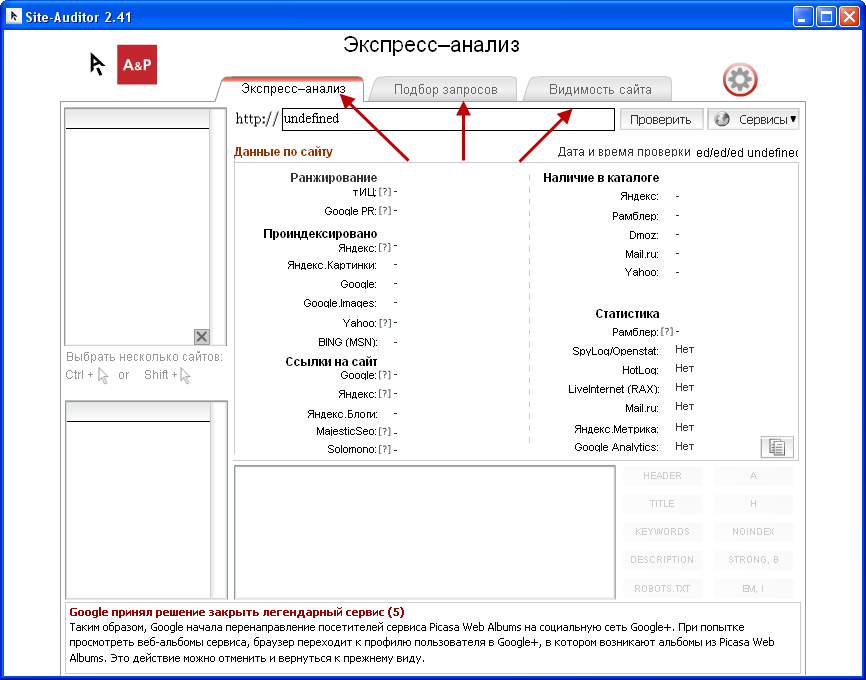
На первой вкладке осуществляется проверка основных параметров сайта, таких как ТИЦ, PR, количество проиндексированных страницы, число внешних ссылок и т.д.
На второй вкладке можно подбирать поисковые запросы для сайта, как через Яндекс.Вордстат, так и через аналогичный сервис от поисковой системы Рамблер.
На третьей вкладке проверяются позиции сайта по поисковым запросам, который были подобраны на вкладке «Подбор запросов». Позиции определяются в поисковых системах Яндекс, Рамблер и Google.
Используя все три вкладки можно подобрать поисковые запросы для сайта, после чего отслеживать его общее развитие и позиции в поисковой выдаче по используемым на страницах сайта запросам. То есть, Site-Auditor – это универсальный инструмент, позволяющий проводить полный анализ собственного сайта и сайтов конкурентов.
Но, как и любой другой универсальный продукт, программа Site-Auditor обладает рядом недостатков, в частности она не очень удобна, иногда не стабильна и имеет встроенную рекламу. С другой стороны она бесплатна, быстро работает и предоставляет множество интересных возможностей для анализа, поэтому использовать ее все-таки стоит, в крайнем случае, имеет смысл попробовать.
Экспресс-анализ
Чтобы запустить анализ сайта, нужно ввести его адрес и нажать кнопку проверить.

Во время проверки появится всплывающее окно, в котором будет отображаться, какие именно операции выполняются. После окончания проверки программа покажет все проверяемые параметры сайта.
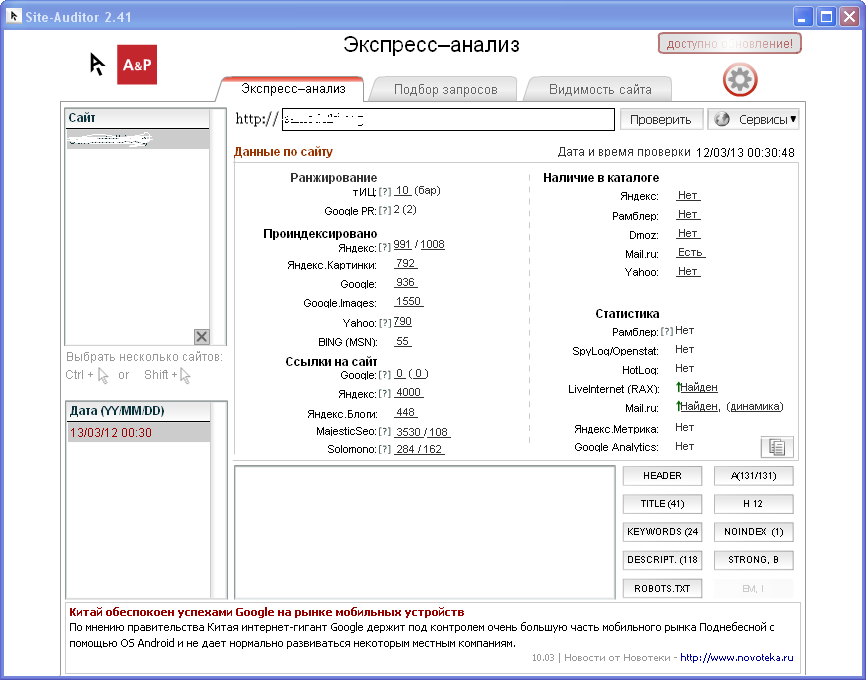
«Ранжирование» — показатели ТИЦ и PageRank.
«Проиндексировано» — количество проиндексированных страниц в указанных поисковых системах.
«Ссылки на сайт» – количество внешних ссылок, ведущих на сайт.
«Наличие в каталогах» — наличие сайта в основных русскоязычных каталогах.
«Статистика» — показывается, установлены ли на сайте счетчики статистики.
В нижнем блоке находятся кнопки, нажимая на которые можно получить дополнительную информацию о сайте.
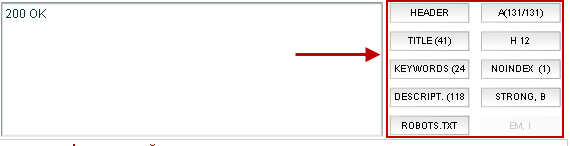
«HEADER» — содержит заголовок ответа сервера.
«TITLE» — показывает содержимое тега <title> (название страницы).
«KEYWORDS» — показывает содержимое тега <meta keywords> (ключевые слова).
«DESCRIPTION» — показывает содержимое тега < meta description> (описание страницы). «ROBOTS.TXT» — показывает содержимое файла robots.txt. Если в файле обнаружено правило, полностью запрещающее индексацию сайта (Disallow: /), на кнопке выводится предупреждение в виде восклицательного знака.
«A» — показывает содержимое тегов <a> (расположенные на странице ссылки).
«H» — показывает содержимое найденных тегов c <h1> по <h6> (используемые на странице заголовки).
«NOINDEX» — показывает содержимое тега <noindex> (участки сайта, закрытые от индексации данным тегом).
«STRONG, B» — показывает содержимое тегов <strong> и <b> (элементы страницы, выделенные жирным).
«EM, I» — показывает содержимое тегов <em> и <i> (элементы страницы, выделенные курсивом).
На вкладке «Экспресс-анализ» есть также кнопку «Сервисы», которая предоставляет быстрый доступ к полезным сервисам. Для того чтобы проверить сайт в конкретном сервисе необходимо нажать на кнопку и выбрать его в списке.
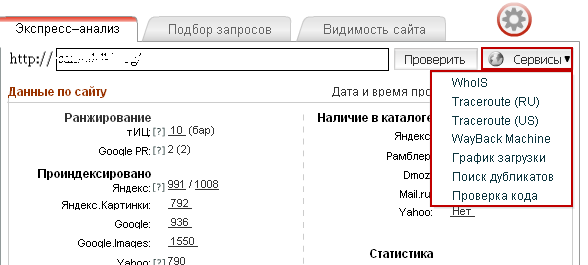
Примечание:
Программа Site-Auditor может некорректно выводить некоторые из параметров, например, количество ссылок на сайт, проиндексированных поисковой системой Google.
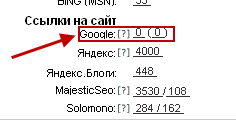
Чтобы проанализировать полученные параметры нужно кликнуть по ним в окне программы. Например, кликнув по числу страниц в Google, мы перейдем в браузер и сможем посмотреть, какие именно страницы проиндексированы, а не только их число.
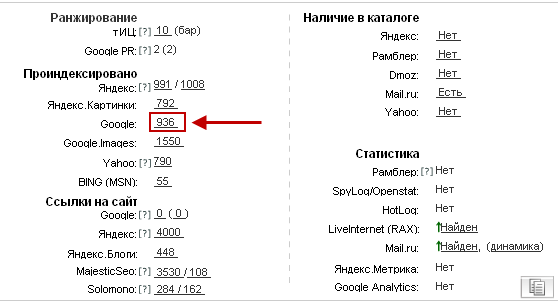
Подбор запросов
Для подбора запросов переходим на соответствующую вкладку и в поле «Проверить запрос» вводим интересующие нас запросы (как в Вордстате).
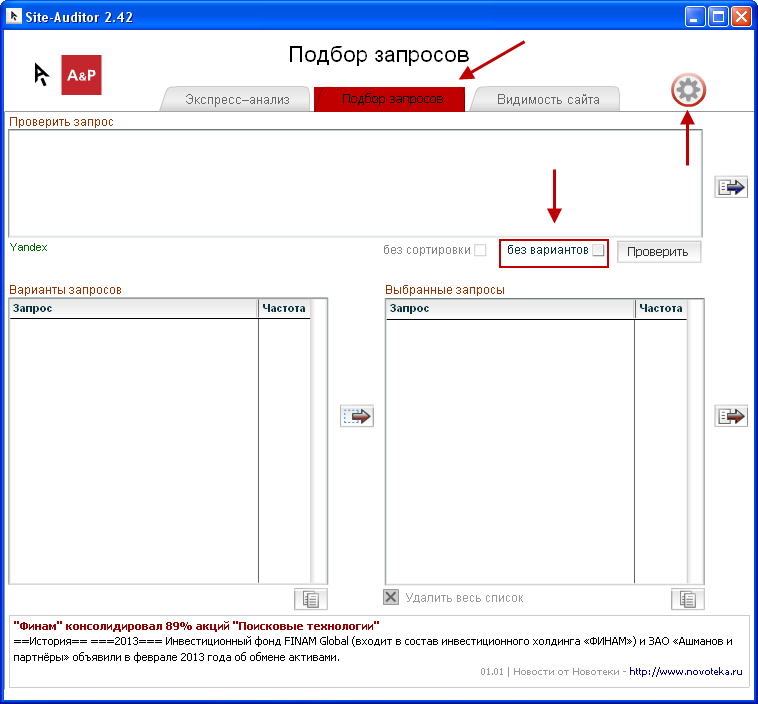
Если нужно проверить конкретный запрос или запросы, то ставим галочку напротив пункта «без вариантов», а если необходимо найти все возможные ключи – не отмечаем данный пункт.
Перед началом поиска нужно нажать «шестеренку» в правом углу окна и в открывшемся окне выбрать регион, запросы в котором нужно проверить.
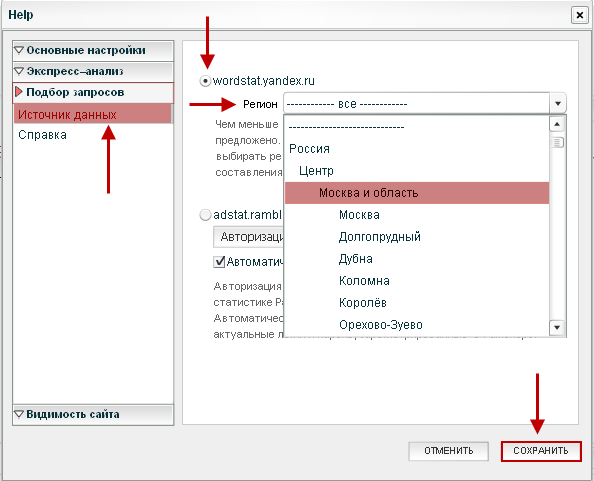
После указания региона жмем кнопку «Сохранить», вводим ключевые слова и нажимаем «Проверить». После проверки в левой части окна в блоке «Варианты запросов» появятся все найденные поисковые запросы. Выделяем нужные нам и жмем стрелочку справа от них, чтобы перенести выбранные запросы в правую часть окна.
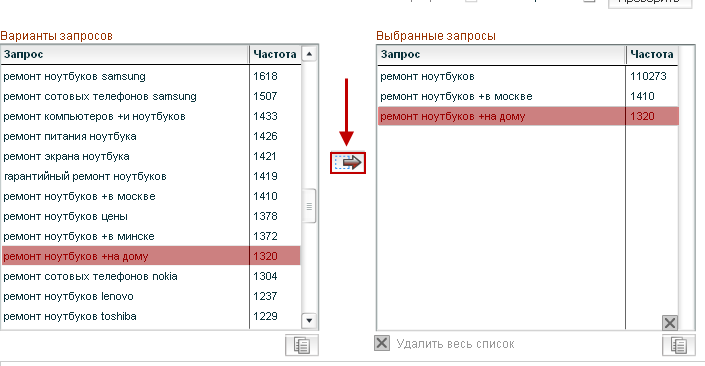
Запросы из правой части окна можно скопировать, воспользовавшись соответствующей иконкой внизу списка, после чего вставить в текстовый или excel-файл.
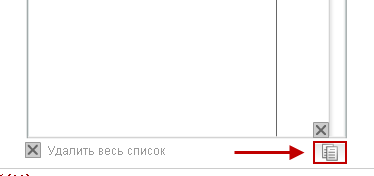
Видимость сайта
Как мы уже отметили выше, подобранные запросы можно скопировать в файл и дальше с ними работать, допустим, писать под них статьи.
Можно также продолжить работу с запросами через программу Site-Auditor, для этого жмем стрелочку в правой части окна и переходим на вкладку «Видимость сайта».
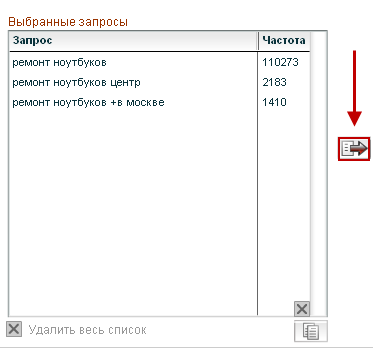
На вкладке «Видимость сайта» с имеющимися запросами можно всячески работать, используя подвкладки «Видимость», «Конкуренты», «Релевантные страницы».
Но для начала необходимо ввести адрес сайта, проверять позиции которого в поисковых системах нам нужно, а также отметить, в каких поисковиках необходимо проверять выдачу (Google, Яндекс или оба).
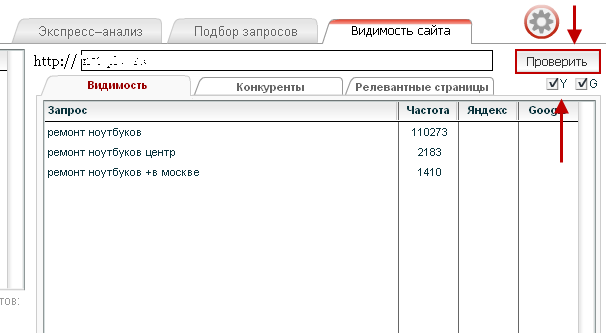
Мы ввели проверяемый сайт, поисковые запросы и указали поисковые системы, выдача в которых будет проверяться.
Теперь необходимо указать регион, выдачу в котором нужно проверить. Делается это в настройках, то есть жмем «шестеренку» и на вкладке «Источник данных» указываем регион, после чего сохраняем изменения кнопкой «Сохранить».
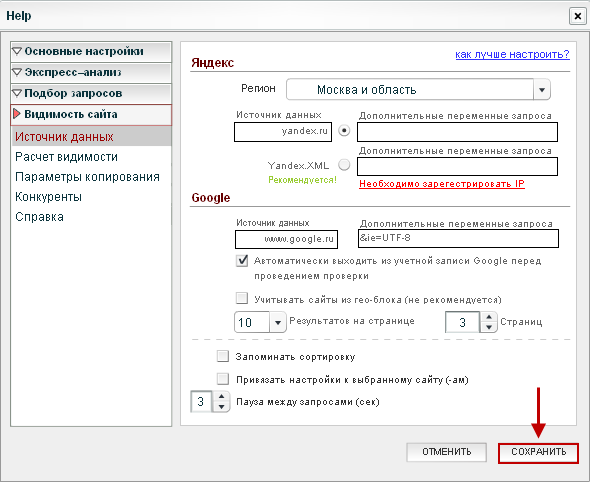
Для начала проверки жмем кнопку «Проверить» напротив адреса страницы.
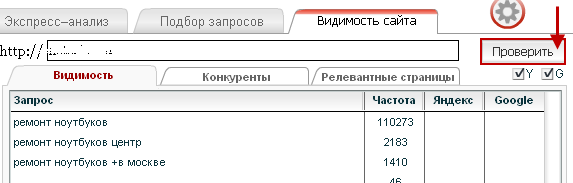
После окончания проверки будет выведено окно с результатами (поизицией сайта по указаным поисковым запросам).
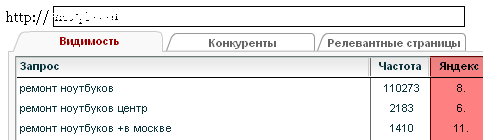
Перейдя на вкладку «Конкуренты» можно просмотреть список сайтов, которые конкурируют с вашим по введенным поисковым запросам и их уровень видимости1.
Анализируя конкурентов вы сможете понять, что необходимо оптимизировать в своем сайте.
Просматривать конкурентов можно, как в поисковой выдаче Яндекса и Google, так и выдаче обеих поисковымых систем. Чтобы выбрать нужный вариант, отмечаем внизу страницы соответствующие поисковые системы.
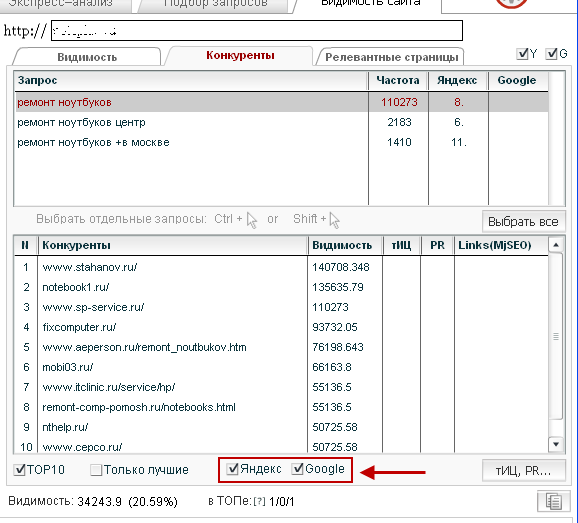
На вкладке «Релевантные запросы» можно определить, какие страницы сайта поисковые системы ассоцируются с введенными поисковыми запросами. Для получения данной информации необходимо перейти на вкладку и нажать кнопку «Собрать данные».
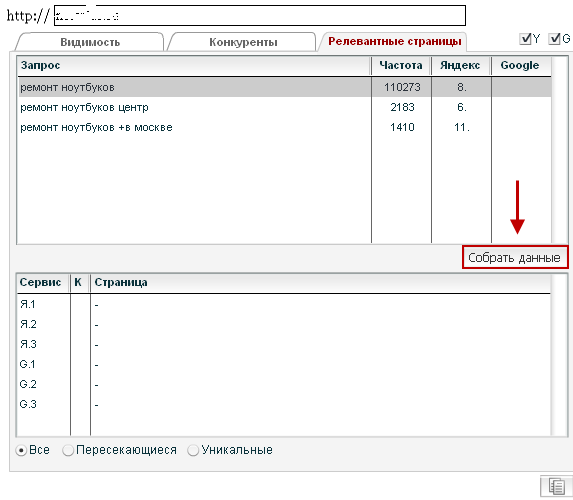
После проверки, страницы будут выведены в нижней части окна.
Сортировать страницы можно отмечая один из вариантов: «Все», «Пересекающиеся» и «Уникальные».
«Все» — все страницы.
«Пересекающиеся» — в списке будут показаны только страницы, которые упоминаются как релевантные для нескольких запросов.
«Уникальные» — в списке будут показаны только страницы, которые упоминаются как релевантные для одного запроса.
Примечание:
Дополнительную информацию о работе с программой можно найти на официально сайте http://www.site-auditor.ru/index.html.
1Уровень видимости – это условная величина, определяющаяся с помощью специального алгоритма. Данная величина не является абсолютным показателем, но и бесполезным тоже, поэтому на нее стоит обращать внимание.
